繁体字改简体字 word文档中简体字转换成繁体字方法
更新时间:2023-11-15 15:51:44作者:xiaoliu
繁体字改简体字,在现代社会中繁体字和简体字并存,而在某些特定场合中,我们可能需要将简体字转换成繁体字,要实现这个目标,我们可以使用一些方法和工具。在Word文档中,有一种简便的方法可以帮助我们完成这一转换。通过使用Word的相关功能,我们可以轻松地将文档中的简体字转换成繁体字。这种方法不仅简单易行,而且能够帮助我们更好地理解和使用繁体字。无论是在学习、工作还是其他方面,掌握这种方法都将对我们有着重要的帮助和意义。
方法如下:
1.打开一篇word文档。

2.在word文档的标题栏处,点击“审阅”按钮。
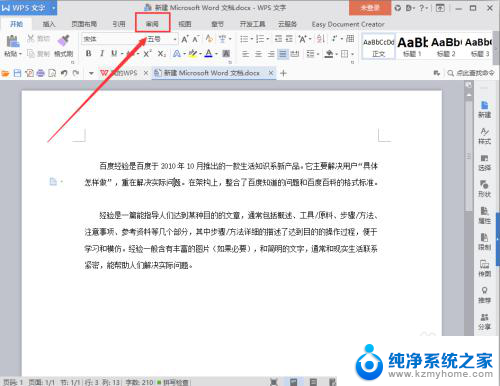
3.点击审阅后,在二级标题标题栏处。会看到“简转繁”按钮,左键单击。
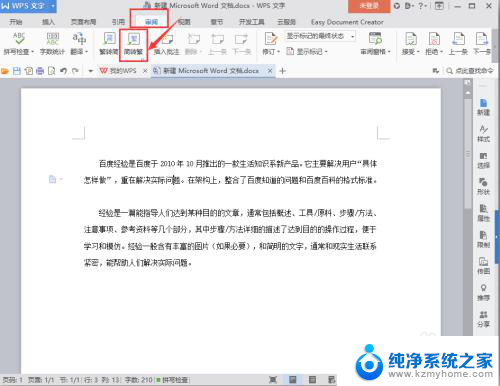
4.这样便完成了简体字转换成繁体字的操作。

5.在二级标题栏处,简转繁按钮左边,还有繁转简按钮,左键单击。
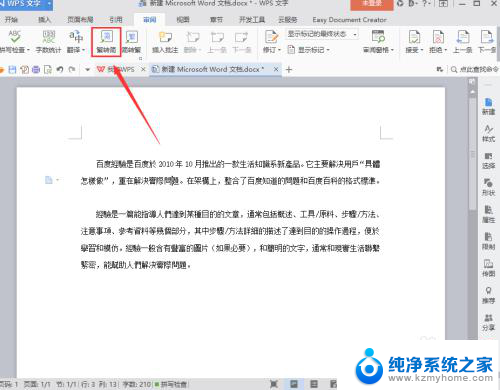
6.就可以将繁体字换回简体字。
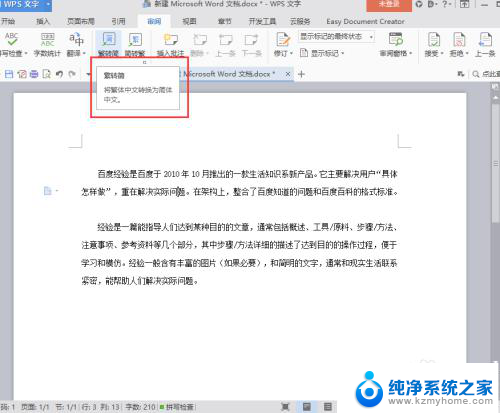
以上就是将繁体字改为简体字的全部内容,如果有遇到相同问题的用户,可以参考本文中介绍的步骤进行修复,希望能对大家有所帮助。
繁体字改简体字 word文档中简体字转换成繁体字方法相关教程
- 如何繁体字转换成简体 繁体字转换成简体字软件
- 电脑如何繁体字转换成简体 Word怎么将繁体字转为简体字
- 繁体字怎样转换简体字 如何将繁体字转换成简体字
- 繁体字pdf转换成简体字 如何将PDF文档中的繁体字转换为简体字
- 繁体字文档如何变成简体字 繁体字转换成简体字的在线工具
- wps怎样将转换成word格式中的繁体字转成简体字
- 输入法怎样变成简体字 繁体字输入法如何切换成简体
- ppt繁体转简体怎么操作 如何批量将PPT中繁体字转换成简体字
- 搜狗拼音繁体字变简体字 搜狗拼音输入法繁体字转简体字步骤
- word替换数字字体 如何批量更改Word文档中数字和英文字体
- 微信发送不了语音 微信语音发送不了怎么办
- tcl电视投屏不了 TCL电视投屏无法显示画面怎么解决
- 3dmax打开没反应 3dmax打不开一直加载不出来
- 电视上怎么打开无线投屏 电视怎么打开无线投屏功能
- 文件夹里面桌面没有了 桌面文件被删除了怎么办
- windows2008关机选项 Windows server 2008 R2如何调整开始菜单关机按钮位置
电脑教程推荐
- 1 tcl电视投屏不了 TCL电视投屏无法显示画面怎么解决
- 2 windows2008关机选项 Windows server 2008 R2如何调整开始菜单关机按钮位置
- 3 电脑上的微信能分身吗 电脑上同时登录多个微信账号
- 4 怎么看电脑网卡支不支持千兆 怎样检测电脑网卡是否支持千兆速率
- 5 荣耀电脑开机键在哪 荣耀笔记本MagicBook Pro如何正确使用
- 6 一个耳机连不上蓝牙 蓝牙耳机配对失败
- 7 任务栏被隐藏时,可以按 键打开开始菜单 如何隐藏任务栏并用快捷键调出
- 8 电脑为什么找不到打印机 电脑找不到打印机怎么连接
- 9 word怎么清除最近打开文档记录 Word文档打开记录快速清除技巧
- 10 电脑排列图标怎么设置 桌面图标排序方式设置教程